Nuestro equipo de editores e investigadores capacitados han sido autores de este artículo y lo han validado por su precisión y amplitud.
El equipo de contenido de wikiHow revisa cuidadosamente el trabajo de nuestro personal editorial para asegurar que cada artículo cumpla con nuestros altos estándares de calidad.
Este artículo ha sido visto 4004 veces.
Si algunos colores de tus trabajos no se imprimen correctamente, es probable que tengas poca tinta. La mayoría de las impresoras modernas te permiten hacer un seguimiento de los niveles de tinta de la computadora usando la aplicación de impresión del fabricante. Este wikiHow te enseñará a ver cuánta tinta le queda a una impresora HP, Epson o Dell si usas una PC con Windows.
Pasos
Verificar los niveles de tinta en una impresora HP
-
1Abre la aplicación HP Smart. Todas las impresoras HP vienen con una aplicación que puedes descargar para Windows 10.
- Si aún no tienes la aplicación HP Smart, puedes descargarla de la tienda de Windows y conectar la impresora siguiendo los pasos que aparecen en la pantalla.
-
2Haz clic en el ícono de inicio . Lo verás en el menú a la izquierda de la ventana de la aplicación. Cuando hagas clic en la pestaña, verás los niveles de tinta de la impresora.Anuncio
Verificar los niveles de tinta en una impresora Epson
-
1Haz doble clic en el ícono de la impresora en la barra de tareas de Windows. La barra de tareas generalmente se encuentra en la parte inferior de la pantalla. El ícono de la impresora debe estar en el interior del ícono de la flecha que apunta hacia arriba en el lado derecho de la barra.
- Si no ves el ícono, tendrás que ubicar la impresora Epson en el menú del controlador de la impresora. Por lo general, encontrarás este menú en la sección “Ver dispositivos e impresoras” de Panel de control.
- Puedes escribir “Panel de control” en la barra de búsqueda de Windows en el menú Inicio o presionando ⊞ Win+S.
-
2Haz clic en la pestaña Mantenimiento.
-
3Haz clic en Monitor de estado Epson 3. Las palabras pueden variar dependiendo del modelo. Se mostrarán los niveles de tinta de la impresora.Anuncio
Verificar los niveles de tinta en una impresora Dell
-
1Abre Panel de control. Puedes escribir “Panel de control” en la barra de búsqueda de Windows en el menú Inicio o presionar ⊞ Win+S.
-
2Haz clic en Ver dispositivos e impresoras. Verás esta opción en el encabezamiento “Hardware y sonido”.
-
3Haz doble clic en el ícono de la impresora. Una ventana nueva se abrirá con las funciones y las opciones de la impresora.
-
4Haz clic en Opciones de la impresora. Se abrirá una ventana nueva con las pestañas y las opciones nuevas.
-
5Haz clic en la pestaña Servicios. Aparecerán las opciones nuevas.
-
6Haz clic en Niveles de tinta de Dell. Se mostrarán los niveles de tinta de la impresora. Si no es así, es posible que la impresora no sea compatible con esta función.Anuncio




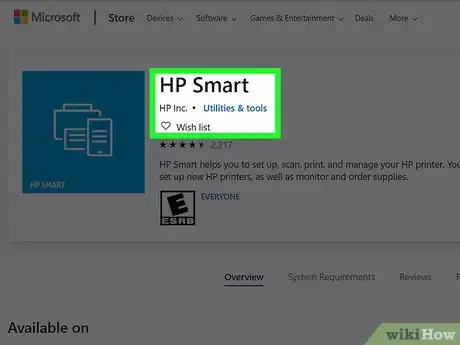
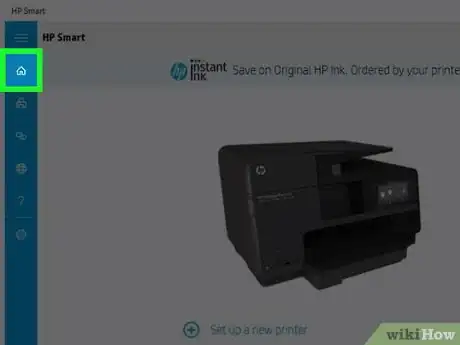

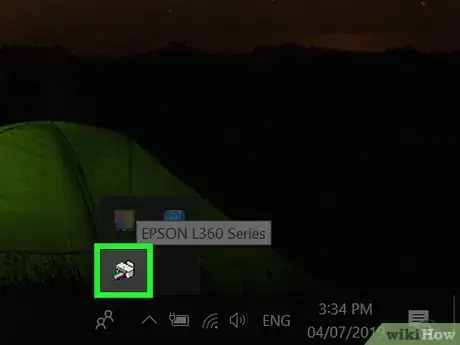
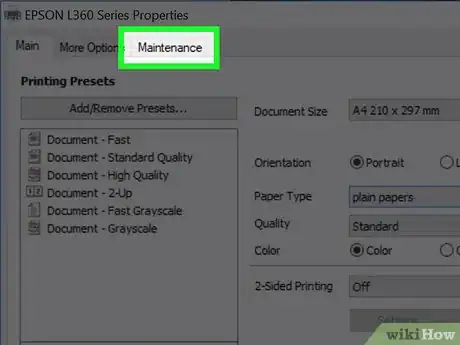
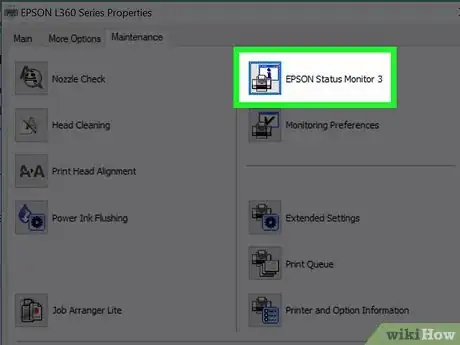
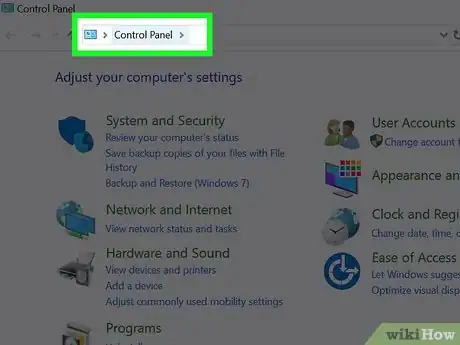
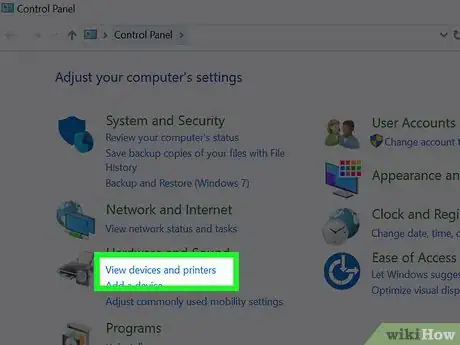
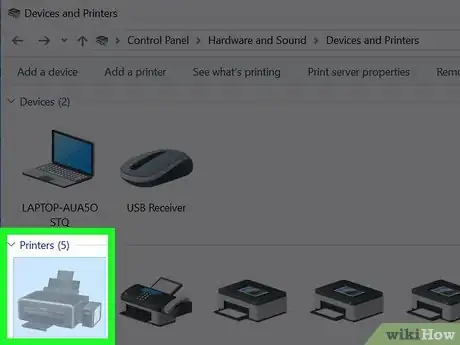
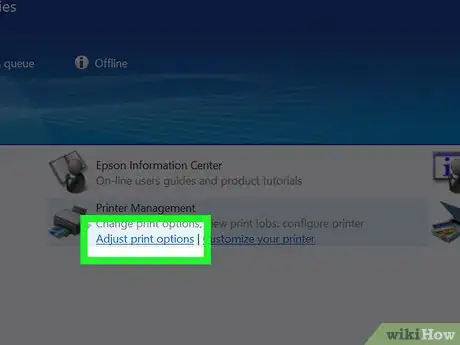
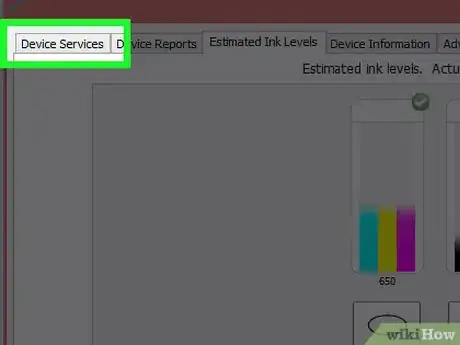
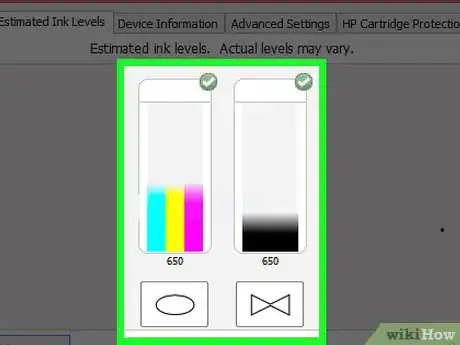
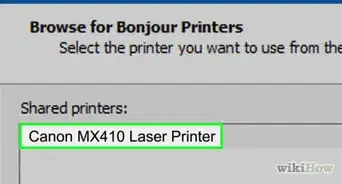
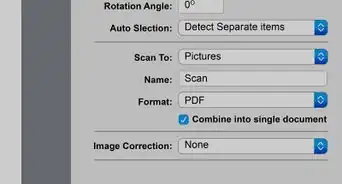

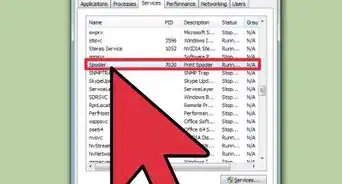




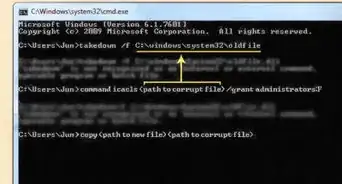
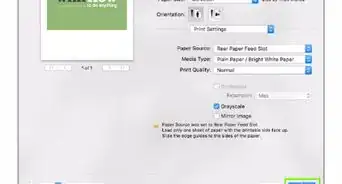

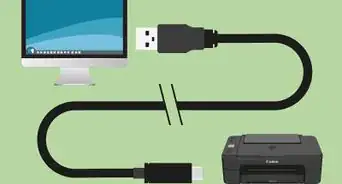
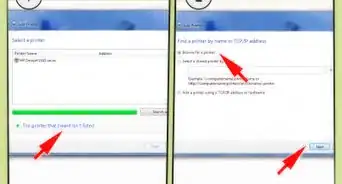
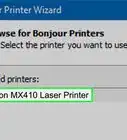
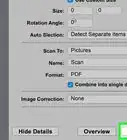
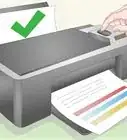
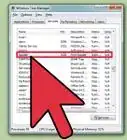

El equipo de contenido de wikiHow revisa cuidadosamente el trabajo de nuestro personal editorial para asegurar que cada artículo cumpla con nuestros altos estándares de calidad. Este artículo ha sido visto 4004 veces.